Pour certaines personnes, WhatsApp est le principal moyen de communiquer avec leurs amis et leur famille. Mais comment protéger une application que vous utilisez si souvent? Voici comment sécuriser votre compte WhatsApp.
Configurer la vérification en deux étapes
La vérification en deux étapes est la meilleure étape à suivre pour protéger votre compte WhatsApp. Communément, appelé 2FA, lorsque vous l’activez, WhatsApp ajoute une deuxième couche de protection à votre compte.
Après avoir activé 2FA, vous devrez taper un code PIN à six chiffres pour vous connecter à votre compte WhatsApp.
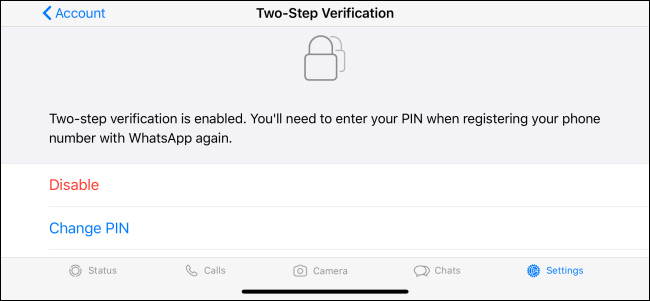
Même si votre téléphone est volé ou si quelqu’un utilise une méthode de phishing pour voler votre carte SIM, il ne pourra pas accéder à votre compte WhatsApp.
Pour activer la vérification en deux étapes, ouvrez l’application WhatsApp sur votre iPhone ou Android dispositif. Accédez à Paramètres> Compte> Vérification en deux étapes, puis appuyez sur « Activer ».
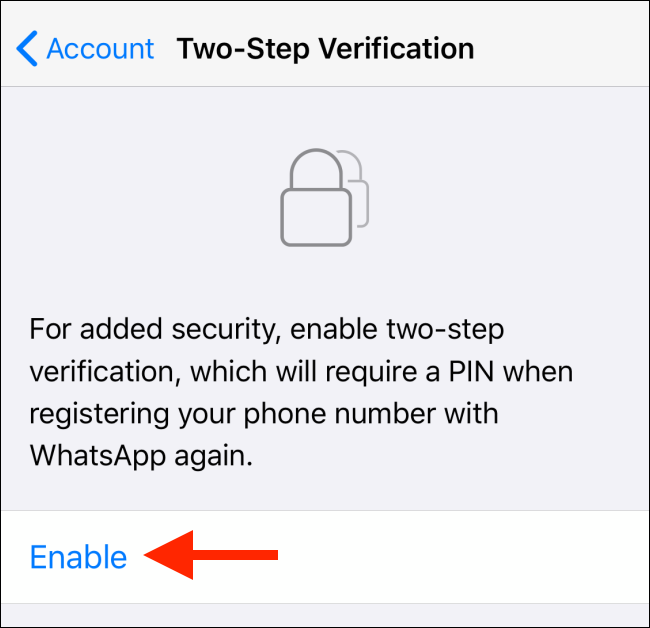
Sur l’écran suivant, saisissez un code PIN à six chiffres, appuyez sur «Suivant», puis confirmez votre code PIN sur l’écran suivant.
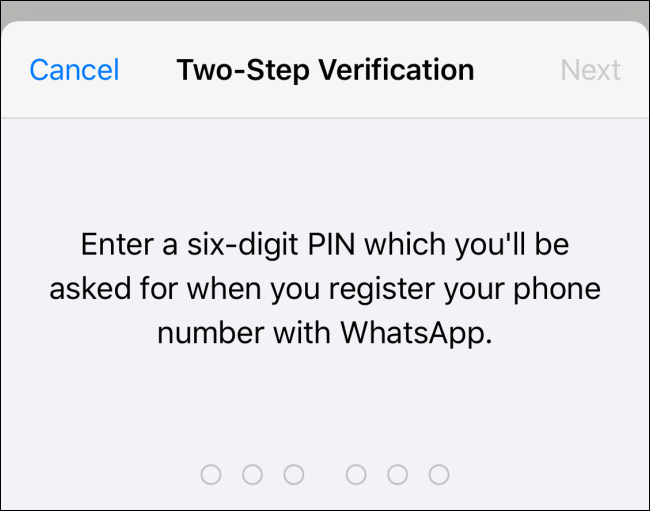
Ensuite, saisissez l’adresse e-mail que vous souhaitez utiliser pour réinitialiser votre code PIN si vous l’oubliez ou appuyez sur « Ignorer ». Sur l’écran suivant, confirmez votre adresse e-mail.
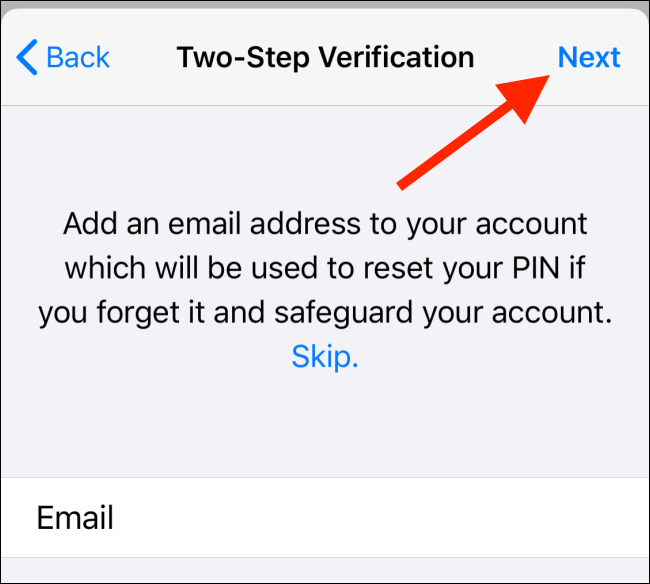
La vérification en deux étapes est désormais activée. Pour vous assurer de ne pas oublier votre code PIN à six chiffres, WhatsApp vous demande périodiquement de le saisir avant de pouvoir accéder à l’application.
Si vous oubliez votre code PIN, vous devrez le réinitialiser avant de pouvoir accéder à nouveau à votre compte WhatsApp.
Activer le verrouillage d’empreinte digitale ou d’identification faciale
Vous pouvez déjà protéger votre iPhone ou votre téléphone Android avec la biométrie. Comme mesure supplémentaire, vous pouvez également protéger WhatsApp avec une empreinte digitale ou un verrouillage d’identification de visage.
Pour ce faire, sur votre téléphone Android, ouvrez WhatsApp et appuyez sur le bouton Menu. Ensuite, allez dans Paramètres> Compte> Confidentialité. Faites défiler la liste jusqu’en bas, puis appuyez sur « Verrouillage d’empreintes digitales ».
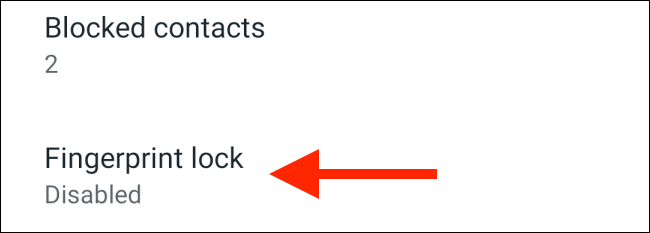
Activez l’option «Déverrouiller avec empreinte digitale».
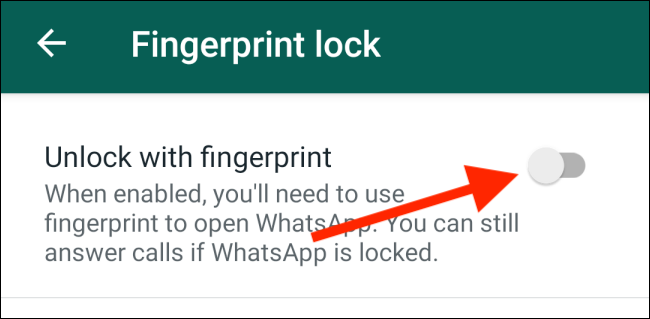
Maintenant, touchez le capteur d’empreintes digitales de votre appareil pour confirmer votre empreinte digitale. Vous pouvez également sélectionner la durée avant que l’authentification soit nécessaire après chaque visite.
Sur iPhone, vous pouvez utiliser Touch ou Face ID (selon votre appareil) pour protéger WhatsApp.
Pour ce faire, ouvrez WhatsApp et accédez à Paramètres> Compte> Confidentialité> Verrouillage de l’écran. Ici, activez l’option «Exiger Face ID» ou «Exiger Touch ID».

Une fois la fonctionnalité activée, vous pouvez augmenter la durée après laquelle WhatsApp se verrouille après chaque visite. À partir de l’option par défaut, vous pouvez passer à une ou 15 minutes, ou une heure.
Vérifier le cryptage
WhatsApp crypte toutes les discussions par défaut, mais vous voudrez peut-être vous en assurer. Si vous partagez des informations sensibles via l’application, il est préférable de vous assurer que le cryptage fonctionne.
Pour ce faire, ouvrez une discussion, appuyez sur le nom de la personne en haut, puis sur « Chiffrement ». Vous voyez un QR et un long code de sécurité ci-dessous.

Vous pouvez le comparer avec votre contact pour le vérifier, ou demander à votre contact de scanner le code QR. Si ça correspond, tout va bien!
Ne tombez pas dans les escroqueries et les renvois courants
Parce que WhatsApp est si populaire, il y a de nouvelles escroqueries chaque jour. La seule règle dont vous devez vous souvenir est de ne pas ouvrir de lien qui vous est transmis par un contact inconnu; ce sont normalement des attaques de smishing.
WhatsApp comprend désormais une balise pratique «Transféré» en haut, ce qui facilite la détection de ces messages.
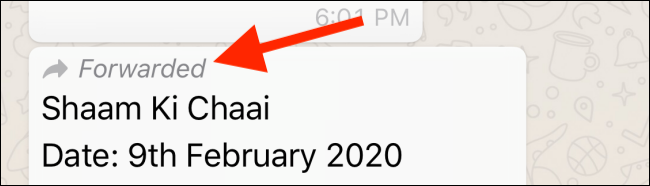
Quelle que soit la tentation de l’offre, n’ouvrez pas de lien et ne fournissez pas vos informations personnelles à un site Web ou à une personne que vous ne connaissez pas sur WhatsApp.
Désactiver l’ajout de groupe automatique
Par défaut, WhatsApp permet d’ajouter très facilement n’importe qui à un groupe. Si vous donnez votre numéro à un vendeur, vous pourriez vous retrouver dans plusieurs groupes promotionnels.
Vous pouvez maintenant arrêter ce problème à la source. WhatsApp a un nouveau paramètre qui empêche quiconque de vous ajouter automatiquement à un groupe.
Pour l’activer sur votre iPhone ou appareil Android, accédez à Paramètres> Compte> Confidentialité> Groupes, puis appuyez sur «Personne».
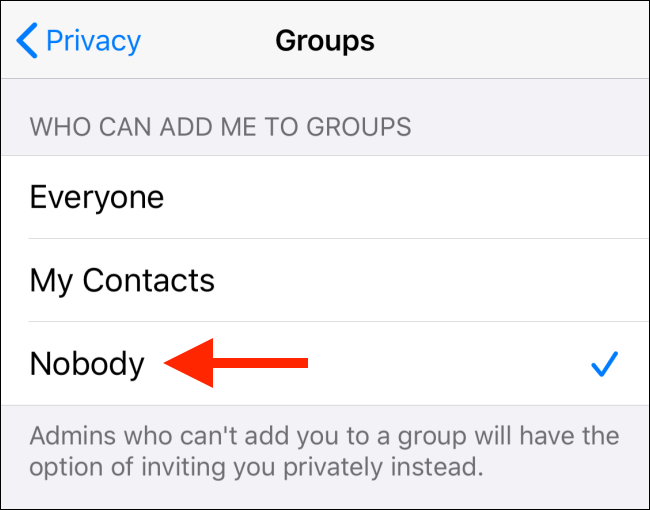
Si vous avez déjà rejoint un groupe que vous souhaitez quitter, ouvrez la discussion de groupe, puis appuyez sur le nom du groupe en haut. Sur l’écran suivant, faites défiler vers le bas et appuyez sur «Quitter le groupe».
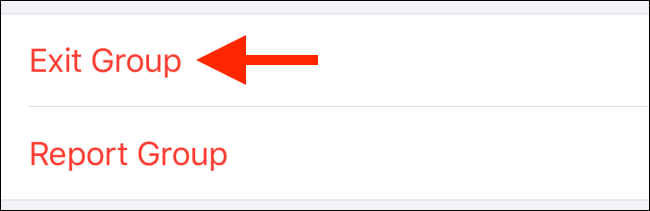
Appuyez à nouveau sur «Quitter le groupe» pour confirmer.
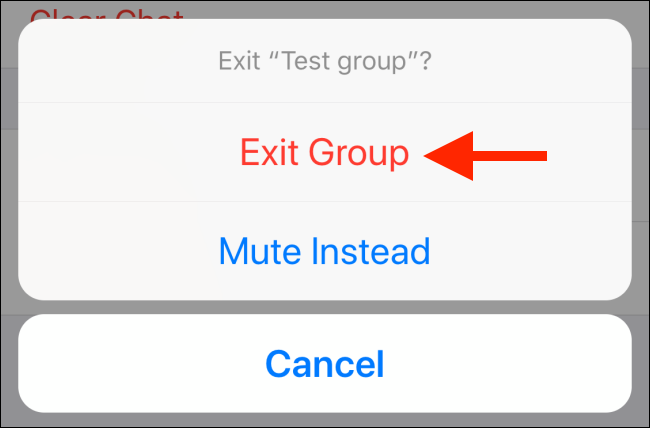
Modifier vos paramètres de confidentialité
WhatsApp vous donne un contrôle complet sur qui peut afficher vos informations privées et dans quel contexte. Si vous le souhaitez, vous pouvez masquer votre « Dernière vue », « Photo de profil » et « Statut » à tout le monde, sauf à vos amis les plus proches et à votre famille.
Pour ce faire, accédez à Paramètres> Compte> Confidentialité pour modifier ces paramètres.
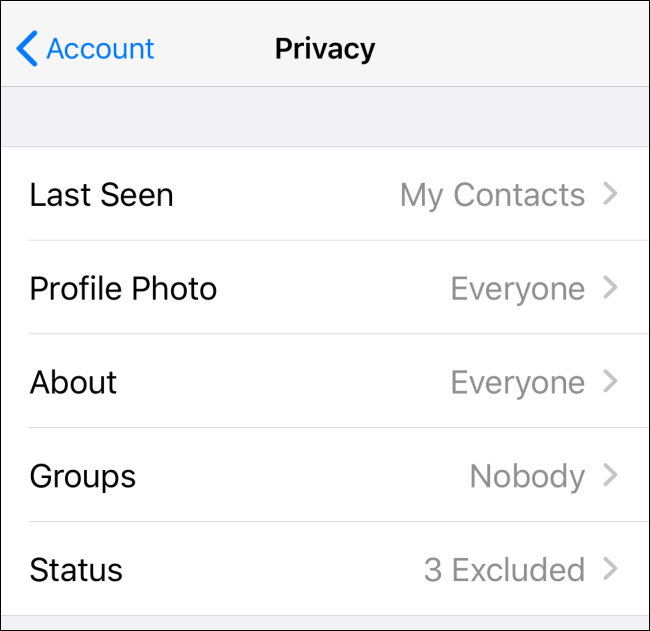
Bloquer et signaler
Si quelqu’un vous envoie du spam ou vous harcèle sur WhatsApp, vous pouvez facilement le bloquer. Pour ce faire, ouvrez la conversation pertinente dans WhatsApp, puis appuyez sur le nom de la personne en haut.
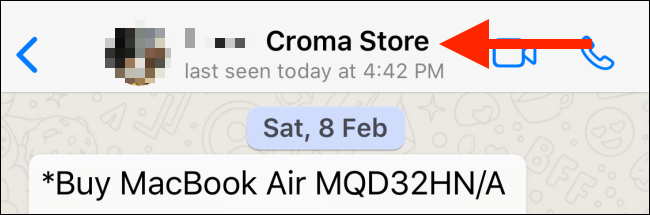
Sur un iPhone, faites défiler vers le bas et appuyez sur «Bloquer le contact»; sur Android, appuyez sur « Bloquer ».
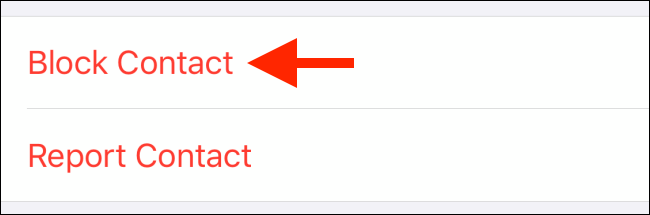
Appuyez sur « Bloquer » dans la fenêtre contextuelle.
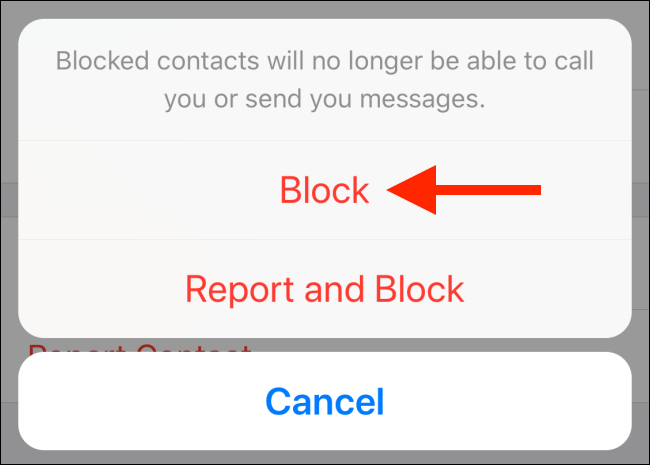
WhatsApp occupe-t-il trop d’espace de stockage sur votre téléphone? Vous pouvez utiliser l’outil de gestion du stockage intégré pour libérer de l’espace précieux!


